تسجيل الصوت على الماك ، هل استمعت يوماً إلى ملف موسيقي أو مقطع فيديو على الانترنت وأردت حفظ الصوت؟ إن حدود بعض التطبيقات والخدمات تصعّب من هذه العملية مما يدفعك إلى حفظ الرابط ضمن العلامات لمشاهدته لاحقاً، ولكن ذلك يمنعك من الوصول للملف بدون اتصال بالانترنت.
توجد طريقة سهلة لتجاوز هذه العقبة عن طريق تشغيل الملف الصوتي أو الفيديو على حاسوبك ومن ثم تسجيل الصوت الصادر (مخرج الصوت) وبذلك يسجل نفس الصوت الذي تسمعه. يمكنك تنفيذ هذه الطريقة عن طريق تطبيق يدعى Audio Hijack ، ويتضمن التطبيق طرق عدة لاستخراج الصوت من قائمة التشغيل الخاصة بك.
تسجيل الصوت على الماك
تسجيل الصوت من متصفح الانترنت أو من التطبيقات
افتح تطبيق Audio Hijack وانقر على جلسة جديدة أو New Session في الزاوية السفلية اليسرى. ثم انقر على خيار تسجيل صوت التطبيق Application Audio أو تسجيل صوت متصفح الانترنت Web Audio وفقاً لما يناسبك.
الآن ستظهر لك ثلاث خيارات لتخصيص تسجيل الصوت. أولاً انقر على التطبيق الذي تريد التسجيل منه، ابحث في حاسوبك عن التطبيق وانقر عليه.
يمكنك تعديل إعدادات التسجيل، إن خيار تسجيل MP3 256 kbps مثالي لمعظم المستخدمين، ولكن يحب بعض المستخدمين المطورين تعديل التردد أو نوع الملف. إن كنت تريد تسجيل الصوت للاستماع له فقط لا تغير الإعدادات فهي مناسبة لك.
وأخيراً اختر جهاز الصوت الذي تريد التسجيل منه بالإضافة إلى قوة الصوت، هذه الخيارات غير مهمة لأنك ستحفظ الملف على حاسوبك.
كل ما عليك فعله الآن هو النقر على تسجيل!
تسجيل صوت النظام
إن تسجيل الصوت الخارج من النظام يعمل بطريقة مشابهة للطريقة السابقة. الفرق الوحيد أنك لا تختار تطبيقاً واحداً لتسجيل الصوت منه حيث سيقوم البرنامج بتسجيل الصوت الصادر عن النظام بأكمله أي من كل التطبيقات.
وهنا أيضاً يمكنك تعديل إعدادات التسجيل ونوع الملف وجهاز الصوت الذي تريد التسجيل منه. انقر على تسجيل وانظر كيف سيقوم التطبيق بتسجيل الصوت من كافة التطبيقات على حاسوب الماك الخاص بك.
حفظ التسجيل
بعد الانتهاء من التسجيل سيظهر لك الملف في نافذة تطبيق Audio Hijack، انقر على خيار التسجيلات في أسفل الشاشة لتظهر لك قائمة التسجيلات بأكملها.
لتصدير الملف إلى حاسوبك انقر على التسجيل ثم على الخيارات حيث يمكنك تعديله أو عرضه في Finder أو إضافته إلى آيتونز.
هذه كانت مقالتنا: تسجيل الصوت على الماك | تعلم كيفية تسجيل الصوت الصادر من أجهزة Mac
اقرأ أيضاً: الطباعة إلى PDF | إليك عدة وسائل لعدة أنظمة لطباعة ملفاتك إلى PDF


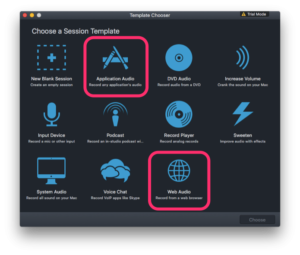
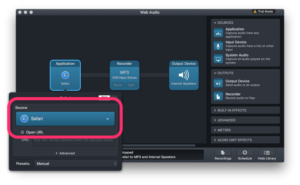
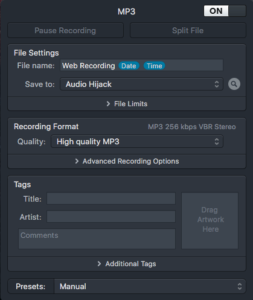
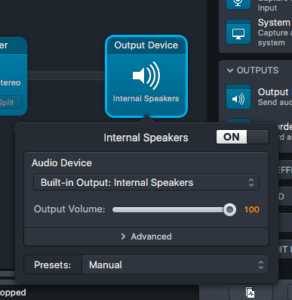
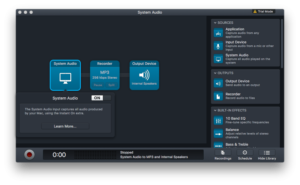
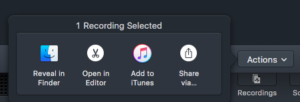





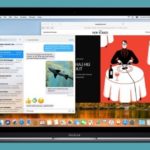


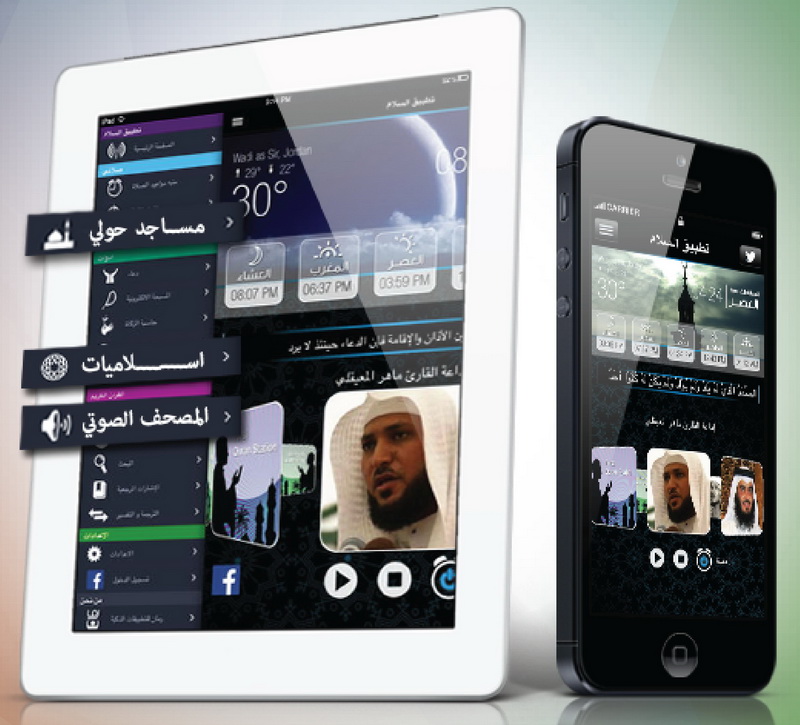
أكتب تعليقك ورأيك